Nimanui nu-i plac ferestrele pop-up. În cel mai bun caz, ferestrele pop-up sunt doar reclame enervante pe care agenții de publicitate le folosesc pentru a vă atrage atenția. În cel mai rău caz, vă pot păcăli făcând clic pe un link dăunător care vă lasă dispozitivul infectat cu malware și viruși.
Cu toate acestea, site-urile de încredere au elemente cruciale afișate sub formă de ferestre pop-up pe care doriți să le permiteți în browser. Browsere precum Google Chrome, Firefox sau Safari are adesea blocaje publicitare încorporate care dezactivează automat ferestrele pop-up. Dacă vreodată trebuie să activați ferestre pop-up legitime în browser, va trebui să aflați cum să o faceți manual.
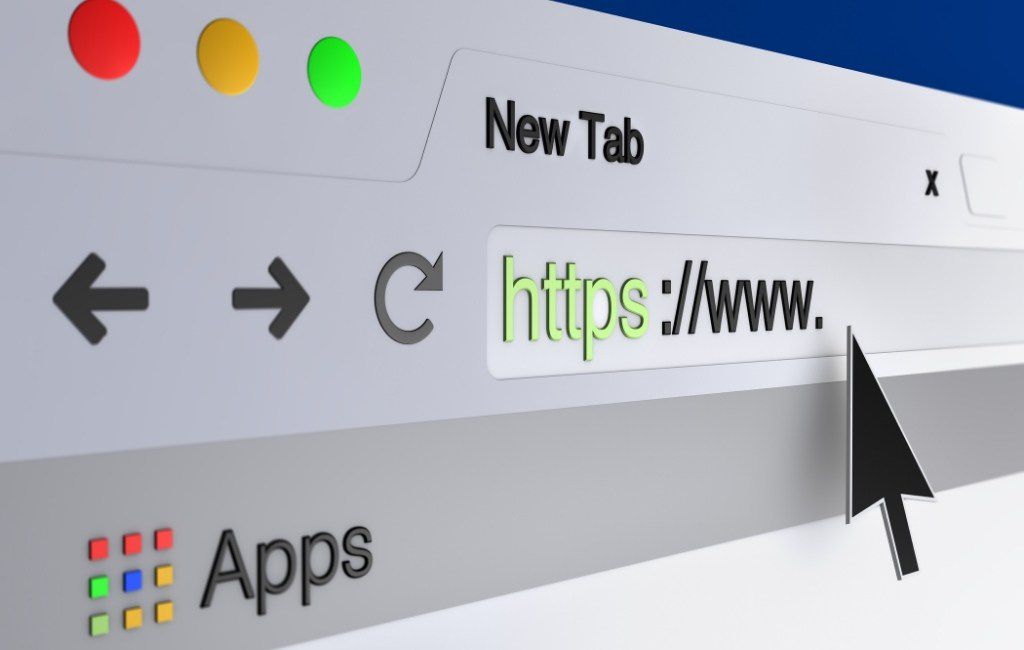
De ce să activați ferestrele pop-up în browserul dvs.?
Nu toate ferestrele pop-up ferestrele sunt invazive sau dăunătoare.
Dacă setările browserului dvs. blochează ferestrele pop-up de pe toate site-urile web, este posibil să pierdeți câteva oferte bune oferite prin intermediul ferestrelor pop-up. De exemplu, dacă sunteți cumparaturi online, site-urile de comerț electronic vor oferi adesea reduceri speciale pentru utilizatorii lor sub formă de ferestre pop-up.
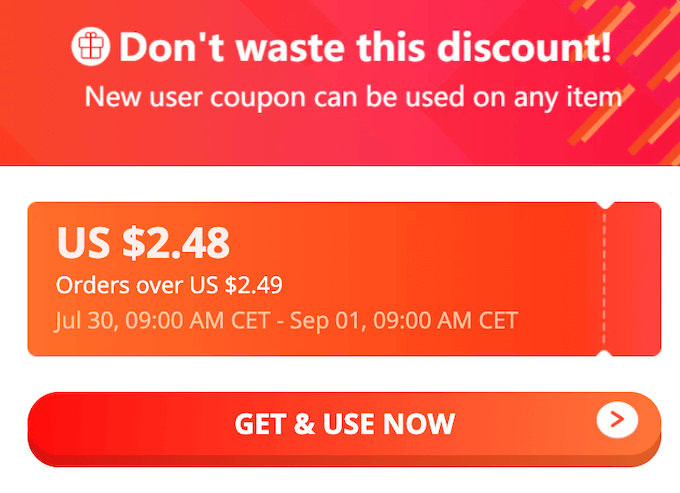
Un alt exemplu de fereastră pop-up bună pe care doriți să o afișați este suportul pentru chat. Multe site-uri web utilizează ferestre pop-up pentru a oferi utilizatorilor mijloacele de a le contacta fără a părăsi fereastra browserului.
Cum se activează temporar ferestrele pop-up în Chrome
În Google Chrome, puteți permite ferestrele pop-up fie de la un anumit site, fie de la toate site-urile.
Cum se permit ferestrele pop-up de pe un anumit site
Când Chrome blochează o fereastră pop-up, veți vedea o pictogramă cu X roșu afișat în bara de adrese.

Dacă este un site de încredere și doriți să permiteți fereastra pop-up, selectați pictograma roșie Xdin bara de adrese. Veți vedea un meniu cu opțiunile acestui site. Selectați Permiteți întotdeauna ferestrele pop-up și redirecționări. Pentru confirmare, selectați Terminat.
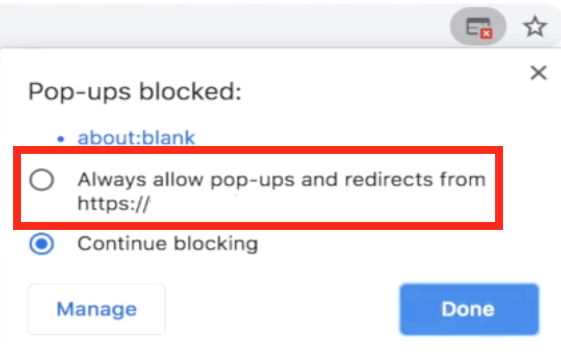
Google Chrome vă va solicita apoi să reîmprospătați pagina. După ce pagina se încarcă din nou, veți putea vedea ferestrele pop-up de pe site.
Dacă doriți să vedeți conținutul pop-up doar de această dată, selectați pictograma cu X roșudin bara de adrese. Apoi selectați linkul albastrusub Ferestre pop-up blocate. Chrome vă va redirecționa apoi către fereastra pop-up blocată inițial.
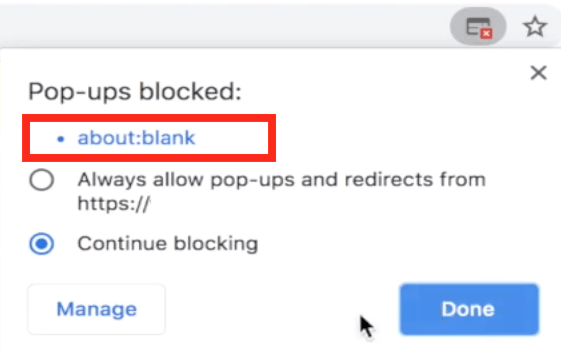
Cum se permit ferestrele pop-up de pe toate site-urile
Rețineți că permiterea ferestrelor pop-up de pe toate site-urile nu este permanentă ' recomandat. Cu toate acestea, dacă, dintr-un anumit motiv, trebuie să activați ferestrele pop-up de pe toate site-urile din Chrome, urmați pașii de mai jos.
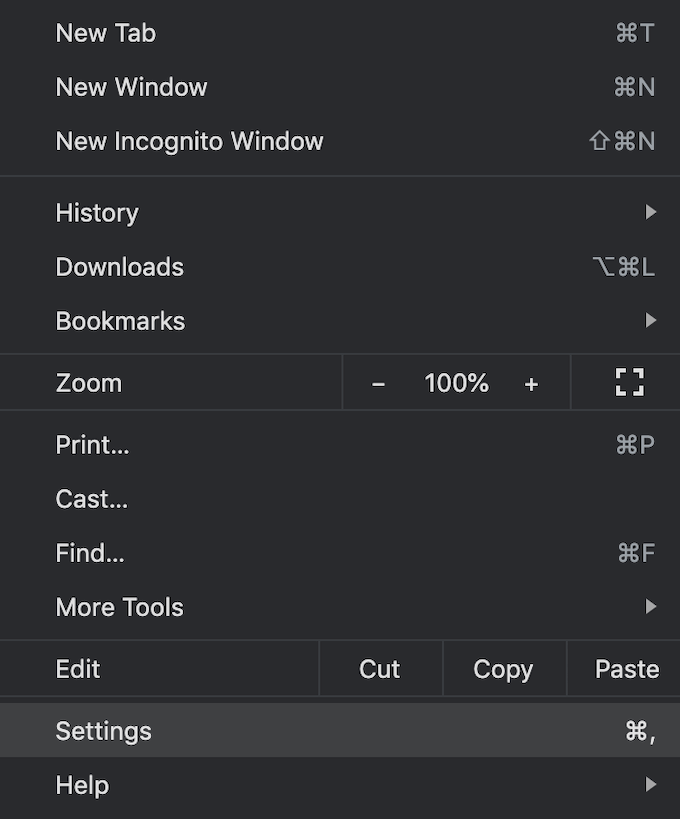
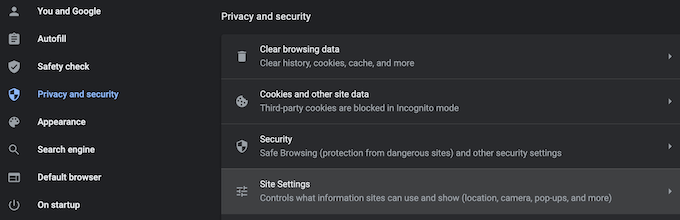
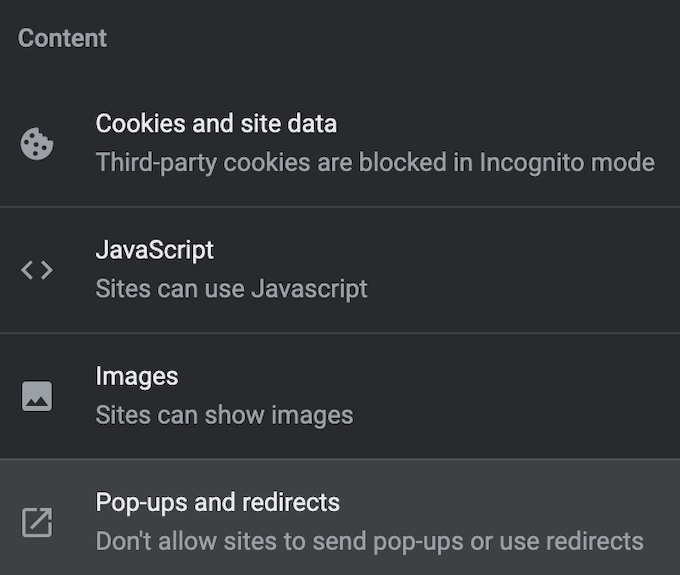
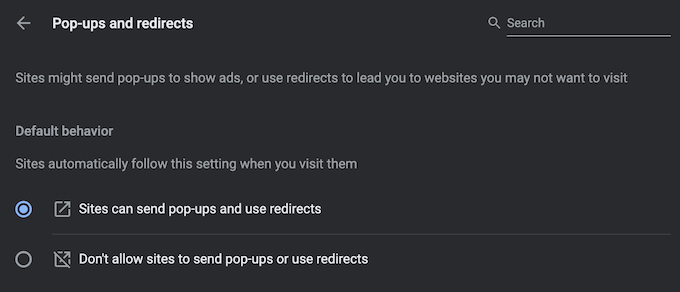
Acum browserul va afișa ferestrele pop-up de pe fiecare site care le are.
Cum să permiți Pop -up-uri dintr-o selecție de site-uri
Dacă doriți să permiteți ferestrele pop-up de pe mai multe site-uri, dar nu din toate, le puteți lista albă adăugându-le la o listă specială în Setări Google Chrome.
Pentru a găsi această listă, urmați calea descrisă mai sus Chrome Setări>Confidențialitate și securitate>Setări site>
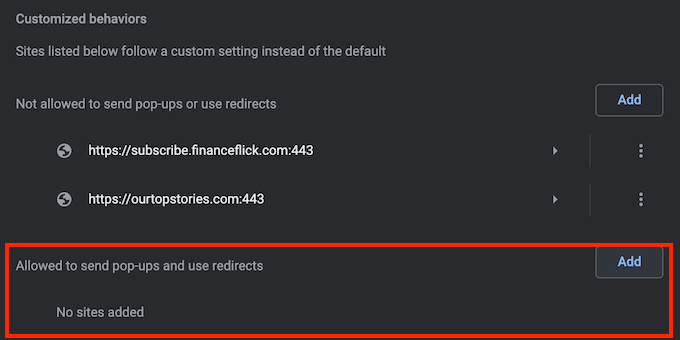
Introduceți adresa URL a site-ului web și selectați Adăugați. Repetați acest proces pentru fiecare site de pe care doriți să vedeți ferestrele pop-up.
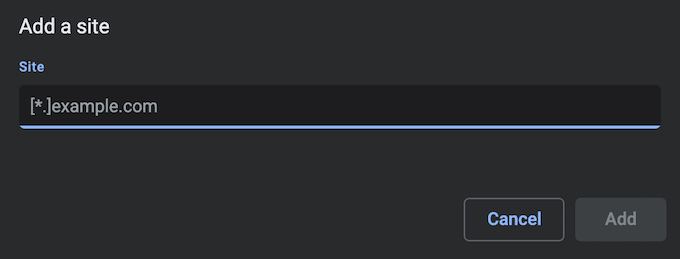
Cum se activează temporar ferestrele pop-up în Firefox
Mozilla Firefox vine, de asemenea, cu un pop-up încorporat eficient blocare care vă protejează de urmărirea linkurilor rău intenționate, dar poate provoca, de asemenea, anumite site-uri web să-și piardă o parte din funcționalitatea lor.
Puteți modifica setările browserului pentru a permite ferestrele pop-up pe anumite site-uri web sau pentru a dezactiva complet blocatorul de ferestre pop-up.
Cum se permit ferestrele pop-up de la un anumit site
Pentru a activa ferestrele pop-up în Firefox de la un anumit site, urmați pașii de mai jos.
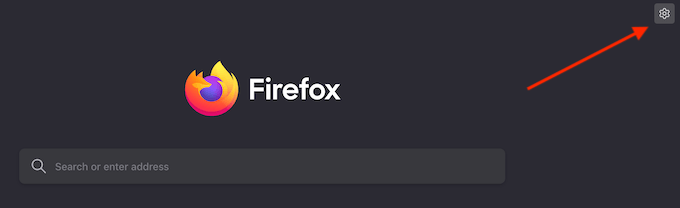
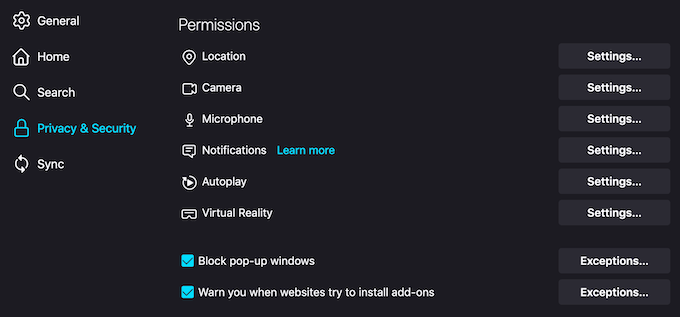
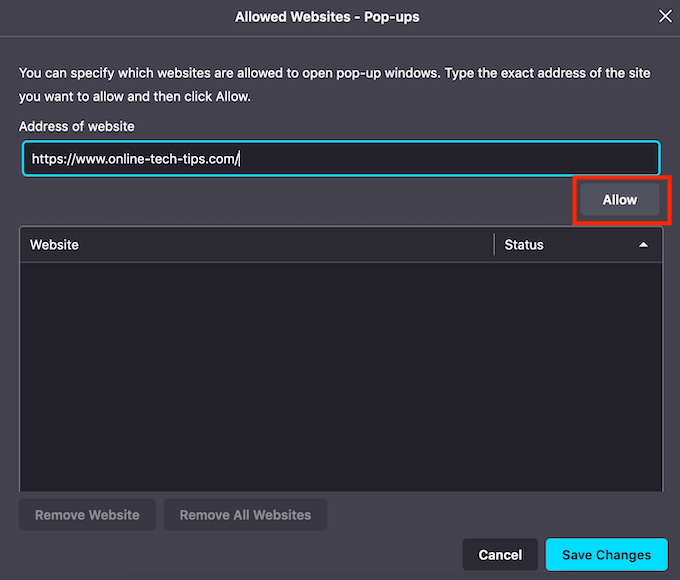
Acum veți vedea ferestrele pop-up de pe site-ul web pe care le-ați adăugat la listă. Puteți repeta acest proces pentru a adăuga mai multe site-uri web pe care doriți să le vizualizați formularul pop-up.
Cum se permit ferestrele pop-up de pe toate site-urile
De asemenea, puteți alege să dezactivați blocatorul de ferestre pop-up în Firefox, care va apărea din toate site-urile web.
Pentru aceasta, urmați calea descrisă mai sus Firefox Preferințe>Confidențialitate și securitate>Permisiuni. Apoi debifați caseta Blocați ferestrele pop-up.
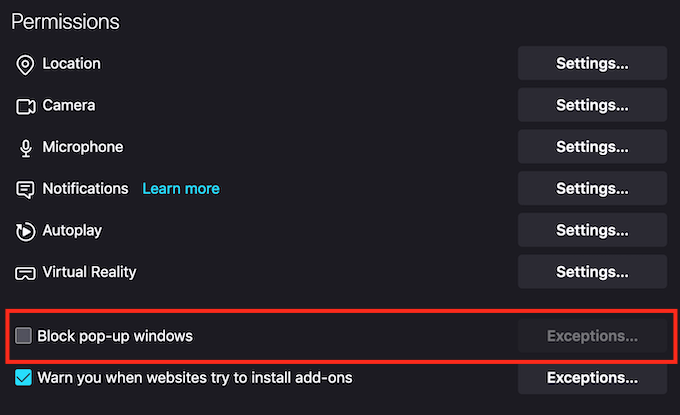
Modificările dvs. vor fi salvate automat și acum veți vedea ferestre pop-up de pe toate site-urile din Firefox.
Ar trebui să dezactivați permanent blocatorul de ferestre pop-up în browserul dvs.?
Toate browserele web majore au un pop-up blocker activat în mod implicit, dintr-un motiv. Dezactivarea blocării ferestrelor pop-up nu este recomandată, deoarece multe site-uri folosesc ferestre pop-up din motive greșite. Unele ferestre pop-up provin de pe site-uri ale unor terțe părți care vă pot păcăli să partajați informațiile dvs. personale prin participarea la concursuri false sau descărcarea de software rău intenționat pentru presupusele probleme cu computerul și software-ul dvs.
Dacă ajungeți să activați ferestrele pop-up în browserul dvs., asigurați-vă că nu urmăriți niciunul care pare suspect sau ilegitim.
Aveți ferestre pop-up activate sau dezactivate în browserul dvs.? Ce site-uri (dacă există) alegeți să permiteți ferestrele pop-up? Împărtășiți-vă experiența în secțiunea de comentarii de mai jos.